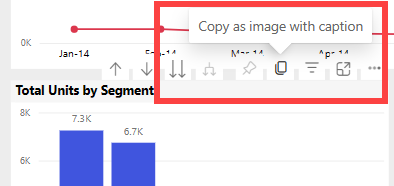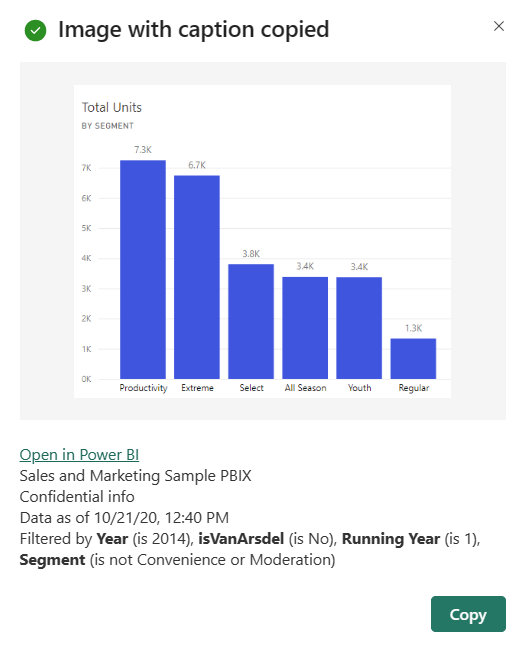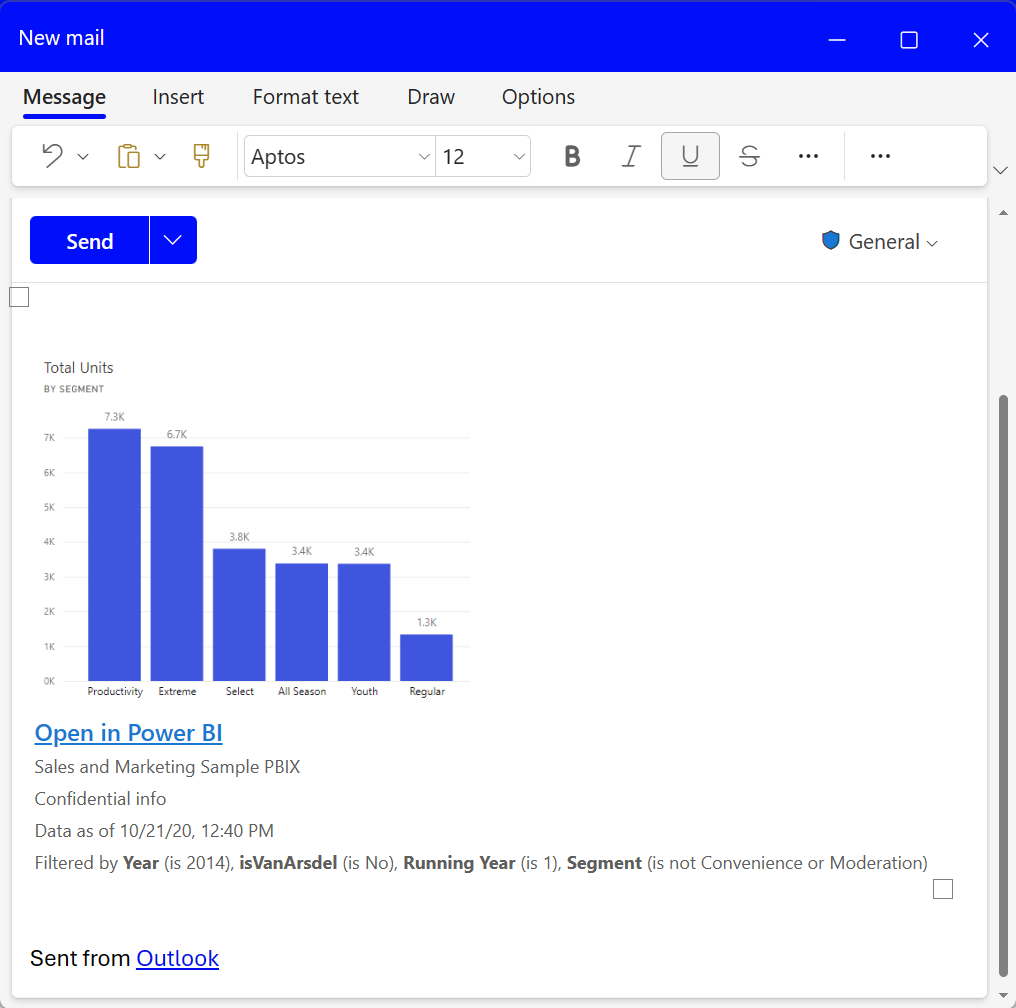Observação
O acesso a essa página exige autorização. Você pode tentar entrar ou alterar diretórios.
O acesso a essa página exige autorização. Você pode tentar alterar os diretórios.
APLICA-SE A: Power BI Desktop
Serviço do Power BI
Neste artigo, abordamos como copiar e colar um visual, uma tarefa fundamental que permite duplicar visuais em seus relatórios. Reutilizar seus elementos visuais pode ajudar a garantir a consistência em diferentes partes do seu relatório, evitando o tempo e o esforço necessários para recriar visuais do zero. Este artigo fornece instruções passo a passo, dicas e práticas recomendadas para ajudá-lo a copiar e colar visuais com eficiência no Power BI.
Pré-requisitos
- No serviço do Power BI, você precisa de permissões de edição do relatório para copiar um visual e colá-lo em outra página do relatório.
- No serviço do Power BI, abra o relatório na exibição de Edição.
- No serviço Power BI e no Power BI móvel, você também pode copiar uma imagem de um visual e colá-la em outros aplicativos, como o Word ou o PowerPoint.
Copiar e colar visuais no mesmo relatório
Os elementos visuais nos relatórios do Power BI podem ser copiados de uma página no relatório para a mesma página ou para uma página diferente no mesmo relatório.
Copiar e colar no Power BI Desktop
- Abra um relatório que tenha pelo menos uma visualização.
- Selecione um visual. Com Página Inicial selecionada na barra de menus, selecione Copiar na barra de comandos ou use Ctrl +C para copiar.
- Para colar o visual em outro lugar do relatório, use Colar da barra de comandos ou use Ctrl +V.
Copiar um visual como uma imagem estática para sua área de transferência
Estas etapas explicam como copiar uma imagem estática de um visual no Power BI. Depois de copiado, você pode colá-lo no Microsoft OneNote, Word, Outlook ou qualquer outro aplicativo que dê suporte à colagem de imagens.
No serviço do Power BI, copie e cole uma imagem estática de um visual
Quando você copia uma imagem estática de um visual, a imagem copiada exibe todos os filtros aplicados a ele juntamente com seus metadados, incluindo as seguintes informações:
- Link Abrir no Power BI para o relatório ou dashboard do Power BI.
- O título do relatório ou painel de controle.
- Um aviso se a imagem contiver informações confidenciais.
- Um carimbo de data/hora que indica a data e a hora dos dados na imagem estática do visual.
- Uma descrição de texto de todos os filtros aplicados à imagem estática do visual.
Tenha em mente que os visuais podem ser copiados de dashboards do Power BI e de relatórios do Power BI.
Copiar de um bloco do dashboard
Abra o serviço do Power BI e navegue até o dashboard do qual você deseja copiar.
No canto superior do visual, selecione as reticências (...) para abrir um menu de opções e escolha Copiar visual como imagem.
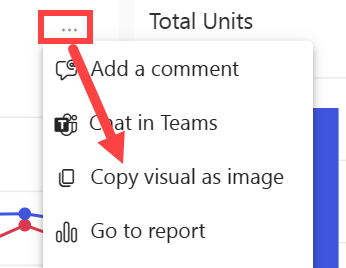
Se o visual tiver um rótulo de confidencialidade aplicado, você receberá um aviso antes que a cópia seja feita. Se os dados não devem ser compartilhados com outras pessoas, selecione Cancelar. Se você selecionar Copiar, o rótulo de confidencialidade será adicionado aos metadados no visual colado.
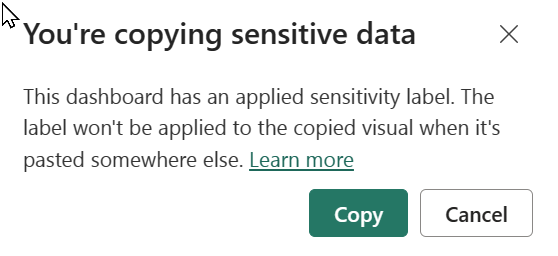
Quando a caixa de diálogo Imagem com legenda copiada for exibida, examine a imagem e a legenda. Se estiver tudo certo, selecione Copiar para copiar a imagem para a área de transferência e, em seguida, feche a caixa de diálogo.
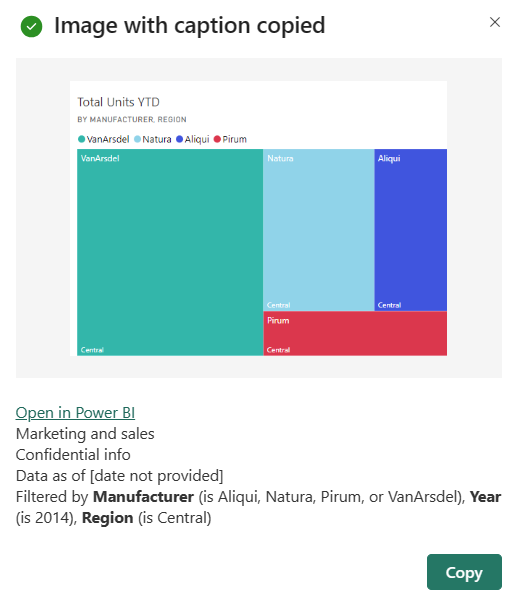
Com o visual copiado para a área de transferência, você pode colá-lo em outro aplicativo usando Colar na barra de comandos, ou clicar com o botão direito do mouse>Colar, ou usar Ctrl + V. Aqui, colamos o visual no Microsoft OneNote.
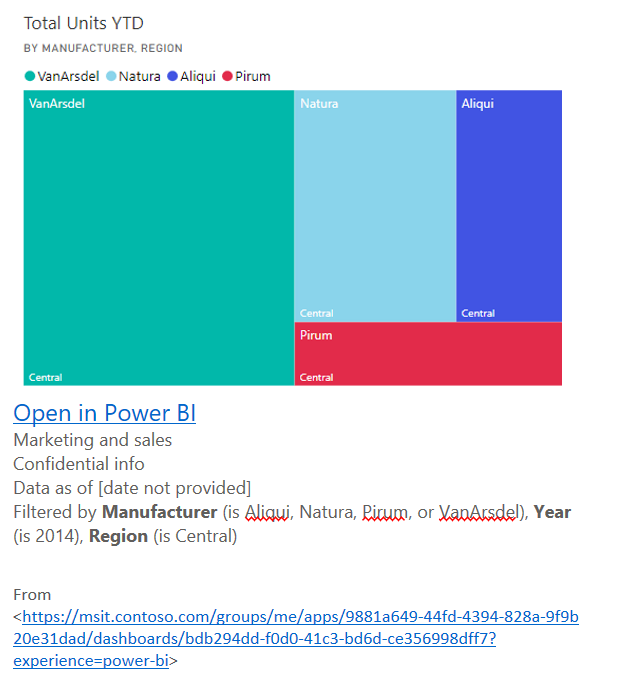
Gerenciar o uso da cópia de um visual como imagem
Se você for o proprietário do conteúdo ou administrador do locatário, poderá controlar se um visual pode ser copiado como uma imagem de um relatório ou dashboard.
Desabilitar copiar e colar para um visual específico
Você pode remover o ícone de cópia desse visual no serviço do Power BI se não quiser que os usuários possam copiar um visual específico. (Não disponível no Power BI Desktop).
Abra o relatório no modo de exibição de Edição.
Ative o visual selecionando-o.
Selecione o ícone de pincel para abrir o painel de Formatação.
Selecione Geral>Ícones de cabeçalho>Ícones e expanda o cartão.
Role para baixo até a parte inferior do cartão e desative o ícone Copiar.
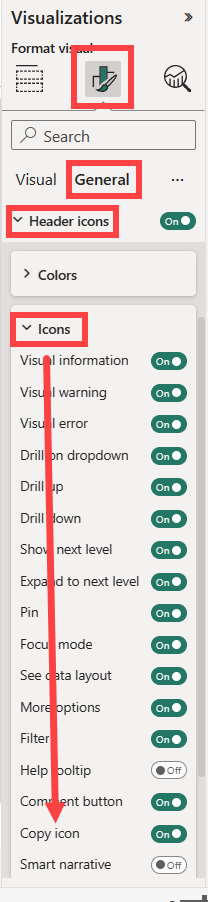
Se você não encontrar a configuração Cabeçalho do visual, ative a opção de cabeçalho visual moderno em Configurações do relatório.
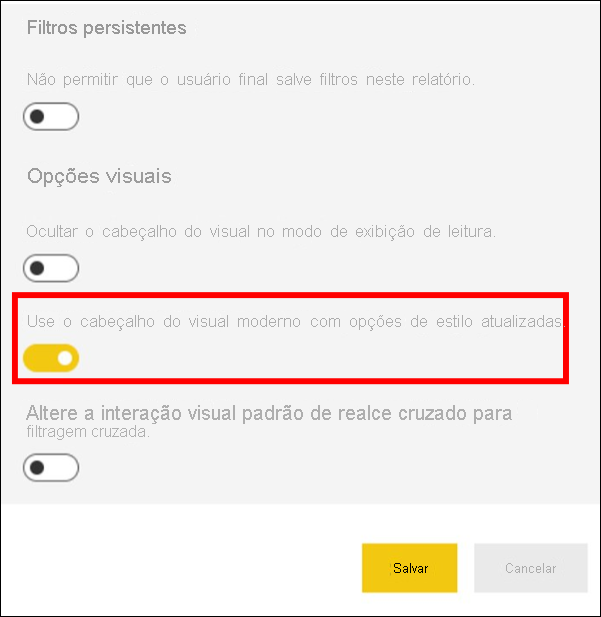
Salve as alterações. Recompartilhe e republique conforme necessário.
Desabilitar copiar e colar para um grupo de usuários
Se você for proprietário do conteúdo ou for um administrador do locatário, poderá controlar quem pode copiar visuais. Essa configuração desabilita a opção copiar como imagem com legenda em relatórios e copiar visual como imagem em painéis para todos os usuários do locatário do Power BI. Os usuários ainda podem ver as opções de cópia e colagem, mas recebem uma mensagem de erro quando tentam usá-las.
Navegue até o Portal do Administrador.
Em Configurações de locatário, localize Configurações de exportação e compartilhamento.
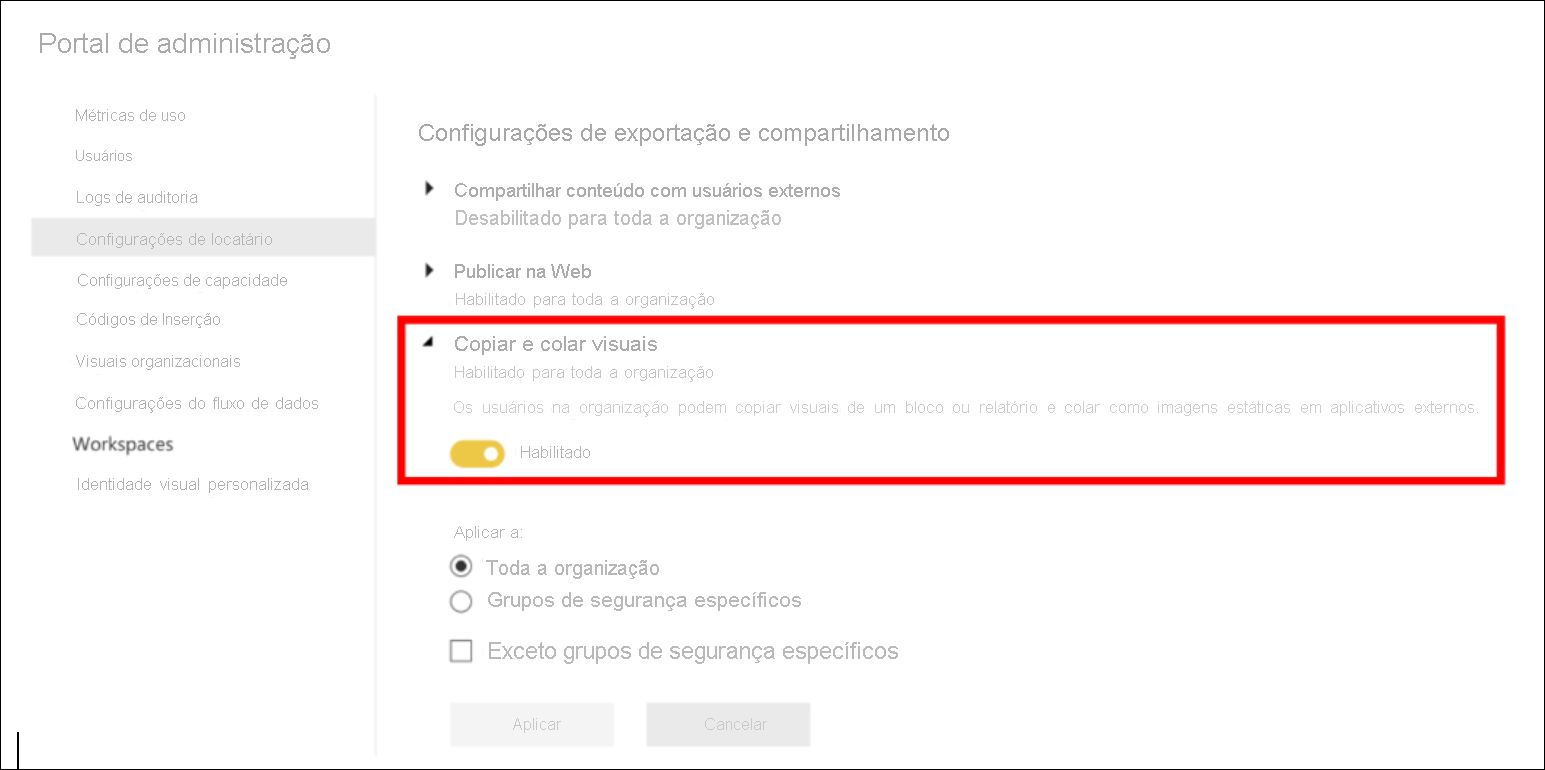
Desabilite Copiar e colar visuais nos Grupos de segurança selecionados.
Considerações e limitações
Como usuário do Power BI, a consciência de quaisquer considerações e limitações ao copiar e colar visuais é útil se você é um usuário iniciante ou experiente. Aqui estão algumas informações práticas a serem consideradas:
P: Por que o ícone Copiar está inativo ou esmaecido em um visual?
R: o proprietário do conteúdo ou administrador do locatário pode desativar o recurso de cópia para um visual, o que tornaria o ícone Copiar indisponível.
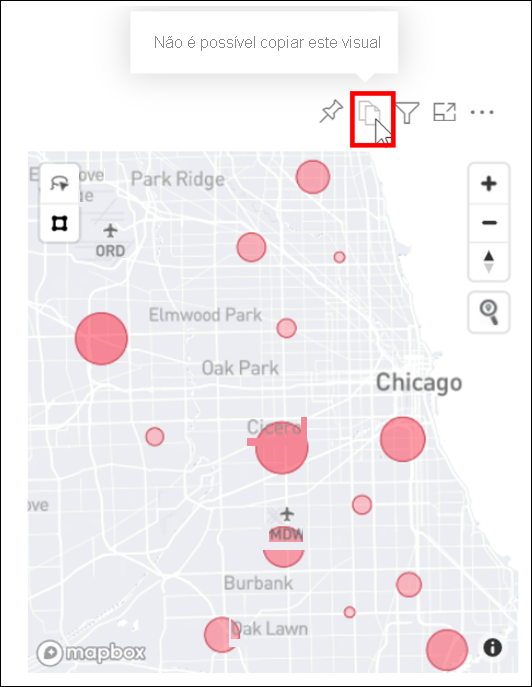
P: Quais visuais não têm suporte total para copiar e colar?
R: Damos suporte a visuais nativos do Power BI e visuais personalizados certificados. A compatibilidade é limitada com determinados elementos visuais, incluindo:
- ESRI (Environmental Systems Research Institute) e outras visualizações de mapas.
- Visuais do Python.
- Visuais do R.
- Visuais do Power Apps.
- Segmentações e visuais que usam as APIs de filtro, que funcionam como segmentações. Saiba mais sobre APIs de filtro de visual.
- Visuais licenciados
- Visuais personalizados que não têm certificação. Veja como certificar seu visual personalizado.
- Visuais do AppSource gerenciados no seu repositório organizacional.
- Visuais com temas e cores aplicados.
- Blocos de painel recém-fixados.
- Visuais com filtros de dados não podem ser redirecionados.
- Visuais com marcadores pessoais e outros estados autoadesivos.
P: Posso colar em qualquer aplicativo?
R: Você só pode colar em aplicativos que dão suporte à colagem de imagens, como Word, PowerPoint, Outlook ou qualquer aplicativo com suporte para colar HTML.
P: Por que o visual copiado parece diferente do original?
R: Um conteúdo formatado, quando copiado para a área de transferência e colado em outro aplicativo, pode não renderizar tudo o que foi copiado do visual.
P: Posso copiar um visual de um painel do Power BI e cole-o em um relatório do Power BI ou em outro painel?
R: Visualizações em dashboards não podem ser copiadas e coladas em relatórios do Power BI ou em outros dashboards.
P: Todo o conteúdo de um visual de tabela longa será copiado quando eu usar o recurso copiar-colar no Power BI?
A: Não necessariamente. Ao copiar visuais como tabelas que exigem rolagem para exibir todas as linhas ou colunas, somente a parte visível do visual no momento da cópia é incluída. Quaisquer dados que se estendam além da área visível rolável podem ser cortados e não capturados na saída colada. Para garantir a captura completa de dados, considere exportar os dados.
Conteúdo relacionado
Mais sobre Visualizações nos relatórios do Power BI.
Mais perguntas? Experimente a Comunidade do Power BI.